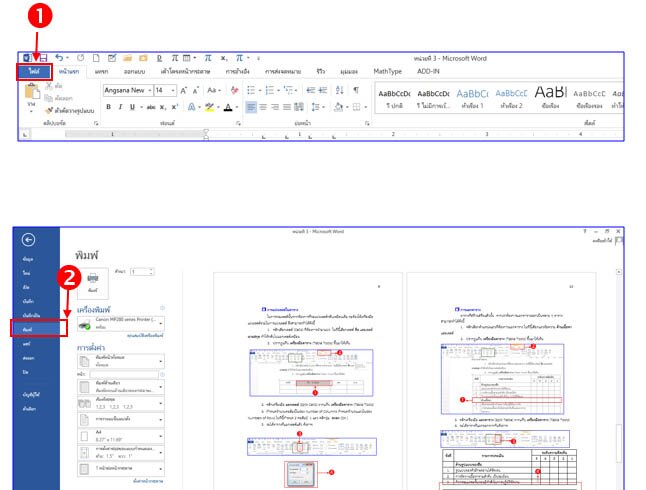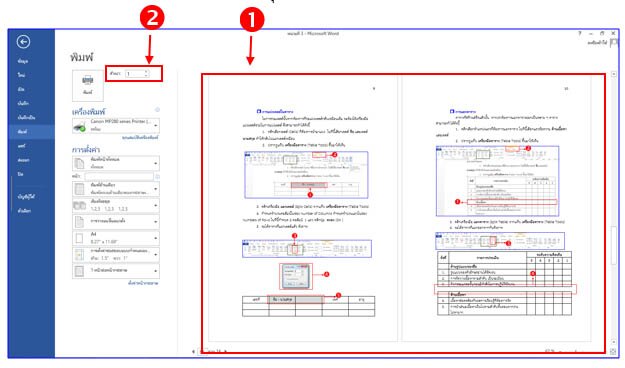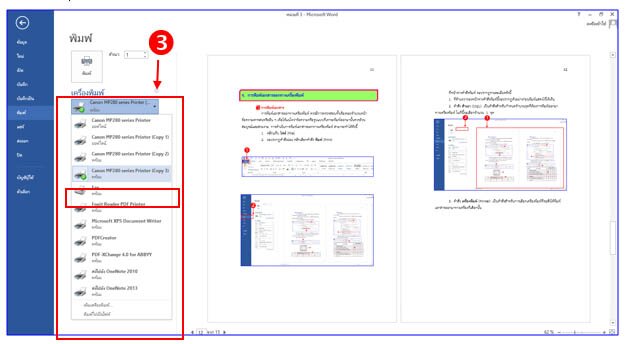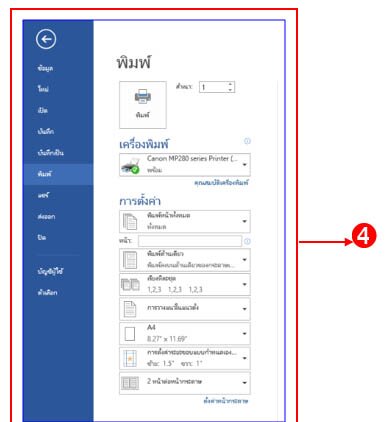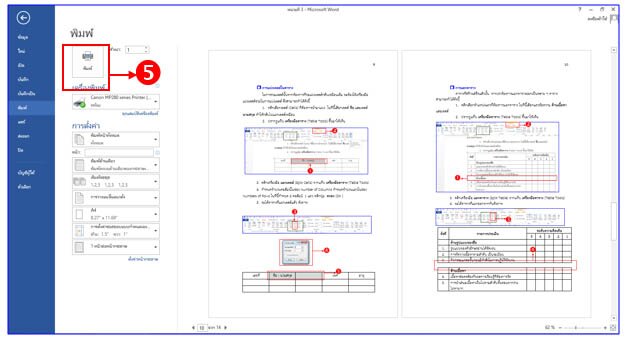เมื่อทำงานกับเอกสารเราเสร็จสิ้นแล้ว เราสามารถสั่งพิมพ์เอกสารจากโปรแกรม MS word 2013 มาให้อยู่ในรูปของกระดาษที่เราจับต้องได้โดยผ่านเครื่องพิมพ์ เมื่อทำงานกับเอกสารเราเสร็จสิ้นแล้ว เราสามารถสั่งพิมพ์เอกสารจากโปรแกรม MS word 2013 มาให้อยู่ในรูปของกระดาษที่เราจับต้องได้โดยผ่านเครื่องพิมพ์
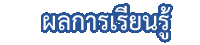
 สามารถสั่งพิมพ์เอกสารจากโปรแกรม MS word 2013 ได้ สามารถสั่งพิมพ์เอกสารจากโปรแกรม MS word 2013 ได้

 เมื่อเราทำการสร้างไฟล์เอกสาร พิมพ์ข้อความพร้อมปรับแต่งให้ได้ตามที่เราต้องการเสร็จสิ้นแล้ว ในส่วนสุดท้ายนี้จะสอนวิธีการในการพิมพ์งาน จากโปรแกรม MS word 2013 ให้ออกมาในรูปแบบของกระดาษที่เราสามารถจับต้องได้ โดยเป็นการใช้งานผ่านเครื่องพิมพ์ โดยเอกสารส่วนมากที่เรานิยมทำคือ กระดาษขนาด A4 เมื่อเราทำการสร้างไฟล์เอกสาร พิมพ์ข้อความพร้อมปรับแต่งให้ได้ตามที่เราต้องการเสร็จสิ้นแล้ว ในส่วนสุดท้ายนี้จะสอนวิธีการในการพิมพ์งาน จากโปรแกรม MS word 2013 ให้ออกมาในรูปแบบของกระดาษที่เราสามารถจับต้องได้ โดยเป็นการใช้งานผ่านเครื่องพิมพ์ โดยเอกสารส่วนมากที่เรานิยมทำคือ กระดาษขนาด A4
การพิมพ์เอกสารออกทางเครื่องพิมพ์
*การพิมพ์เอกสาร*
การพิมพ์เอกสารออกทางเครื่องพิมพ์ ควรมีการตรวจสอบทั้งเรื่องของจำนวนหน้า ข้อความตกหล่นหรืออื่น ๆ เพื่อให้แน่ใจว่าข้อความหรือรูปแบบที่เราจะพิมพ์ออกมานั้นควรถ้วน
สมบูรณ์และสวยงาม การดำเนินการพิมพ์เอกสารออกทางเครื่องพิมพ์ สามารถทำได้ดังนี้
- คลิกแท็บ ไฟล์ (File)
- จะปรากฏคำสั่งย่อย คลิกเลือกคำสั่ง พิมพ์ (Print)
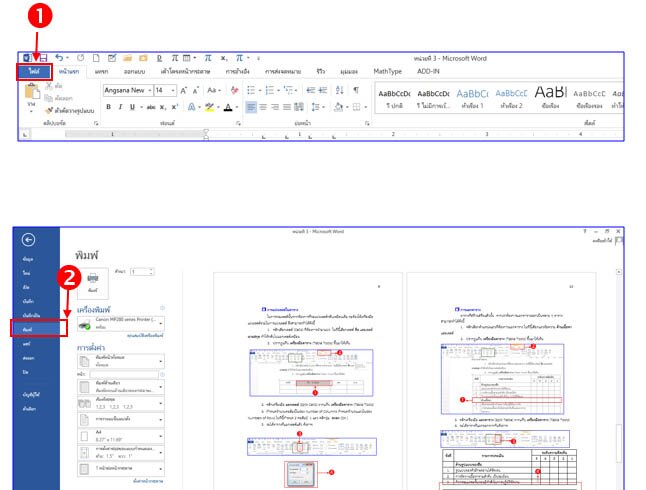
*ที่หน้าต่างคำสั่งพิมพ์ จะปรากฏรายละเอียดดังนี้ *
1. ที่ด้านขวาของหน้าต่างคำสั่งพิมพ์นี้จะปรากฏตัวอย่างก่อนพิมพ์แสดงไว้ให้เห็น
2. คำสั่ง สำเนา (Copy) เป็นคำสั่งสำหรับกำหนดจำนวนชุดที่ต้องการพิมพ์ออกมา ทางเครื่องพิมพ์ ในที่นี้จะเลือกจำนวน 1 ชุด
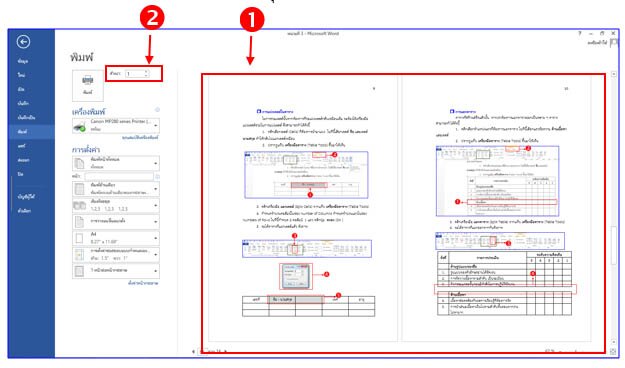
3. คำสั่ง เครื่องพิมพ์ (Printer) เป็นคำสั่งสำหรับการเลือกเครื่องพิมพ์ที่จะสั่งให้พิมพ์
เอกสารออกมาทางเครื่องที่เลือกนั้น ในที่นี้เลือกเครื่องปริ้นท์ Canon MP280 series Printer
(Copy 3)
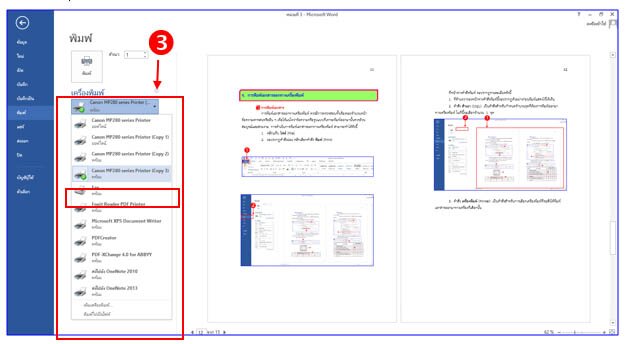
4. คำสั่ง การตั้งค่า (Setting) เป็นคำสั่งสำหรับการกำหนดรายละเอียดในการพิมพ์ดังนี้
 Ø กำหนดหน้ากระดาษ เช่น พิมพ์ทุกหน้า (Print all Pages), พิมพ์หน้าปัจจุบัน (Print Current Page), พิมพ์แบบกำหนดเอง (Print Selection Page) Ø กำหนดหน้ากระดาษ เช่น พิมพ์ทุกหน้า (Print all Pages), พิมพ์หน้าปัจจุบัน (Print Current Page), พิมพ์แบบกำหนดเอง (Print Selection Page)
 Ø พิมพ์ด้านเดียว เป็นการเลือกพิมพ์เฉพาะหน้า ด้านซ้ายหรือด้านขวา เช่น Ø พิมพ์ด้านเดียว เป็นการเลือกพิมพ์เฉพาะหน้า ด้านซ้ายหรือด้านขวา เช่น
พิมพ์หน้า 1, 3, 5,… หรือ หน้า 2, 4, 6,... เป็นต้น
 Ø พิมพ์เรียงชุด เป็นการสั่งพิมพ์เอกสารจำนวนตั้งแต่ 2 ชุดขึ้นไป ให้เรียงลักษณะของหน้ากระดาษที่พิมพ์ออกมาทางเครื่องพิมพ์ เช่น พิมพ์เรียงหน้า 1, 2, 3 ออกมาทีละ 1 ชุด Ø พิมพ์เรียงชุด เป็นการสั่งพิมพ์เอกสารจำนวนตั้งแต่ 2 ชุดขึ้นไป ให้เรียงลักษณะของหน้ากระดาษที่พิมพ์ออกมาทางเครื่องพิมพ์ เช่น พิมพ์เรียงหน้า 1, 2, 3 ออกมาทีละ 1 ชุด
หรือ พิมพ์เรียงหน้า 1,1 2, 2 3,3 ออกมาทีเดียว 2 ชุด เป็นต้น
 Ø การวางแนวหน้ากระดาษ เป็นการสั่งพิมพ์เอกสารให้ออกในกระดาษในลักษณะ Ø การวางแนวหน้ากระดาษ เป็นการสั่งพิมพ์เอกสารให้ออกในกระดาษในลักษณะ
กระดาษเป็นแนวตั้งหรือแนวนอน
 Ø การกำหนดขนาดกระดาษ เป็นการสั่งพิมพ์เอกสารให้ออกในกระดาษขนาดใด Ø การกำหนดขนาดกระดาษ เป็นการสั่งพิมพ์เอกสารให้ออกในกระดาษขนาดใด
ตามที่ต้องการ เช่น ขนาด A4 เป็นต้น
 Ø การกำหนดขนาดกระดาษ เป็นการสั่งพิมพ์เอกสารให้ออกในกระดาษขนาดใด Ø การกำหนดขนาดกระดาษ เป็นการสั่งพิมพ์เอกสารให้ออกในกระดาษขนาดใด
ตามที่ต้องการ เช่น ขนาด A4 เป็นต้น
 Ø การตั้งค่าระยะขอบกำหนดเอง เป็นการสั่งกำหนดระยะขอบกระดาษ Ø การตั้งค่าระยะขอบกำหนดเอง เป็นการสั่งกำหนดระยะขอบกระดาษ
ตามที่ต้องการก่อนทำการสั่งพิมพ์ออกทางเครื่องปริ้นท์
 Ø การกำหนดรูปแบบการพิมพ์ลงใน 1 หน้ากระดาษ เป็นการสั่งพิมพ์เอกสารให้ออกในกระดาษเช่น สั่งพิมพ์ 2 หน้ากระดาษทางหน้าจอพิมพ์ ลงบนกระดาษ 1 แผ่น เป็นต้น Ø การกำหนดรูปแบบการพิมพ์ลงใน 1 หน้ากระดาษ เป็นการสั่งพิมพ์เอกสารให้ออกในกระดาษเช่น สั่งพิมพ์ 2 หน้ากระดาษทางหน้าจอพิมพ์ ลงบนกระดาษ 1 แผ่น เป็นต้น
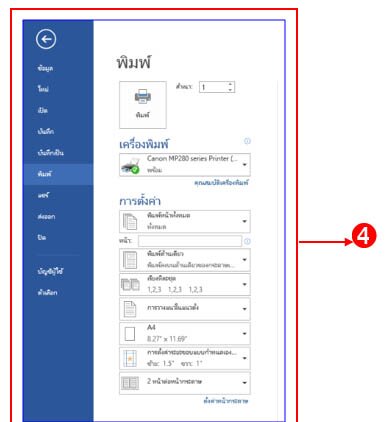
5. ขั้นตอนสุดท้ายใช้คำสั่ง พิมพ์ (Print) เพื่อสั่งงานเอกสารพิมพ์ออกทางเครื่องพิมพ์
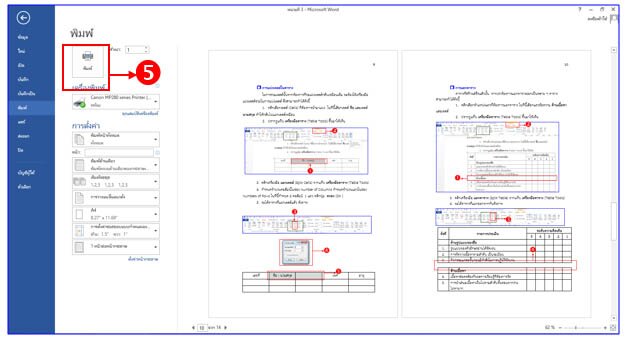
 <<<<< click <<<<< click
|